by Noah Apr 19,2025
Im Jahr 2023 machte der ROG -Verbündete dank des Windows -Betriebssystems, das Zugriff auf ein breiteres Spielenbereich bietet. Die anschließende Freisetzung des ROG Ally X im folgenden Jahr verbesserte nicht nur seine internen Komponenten, sondern auch die Ergonomie und das Abkühlen der Ergonomie und Kühlung, was es noch komfortabler machte. Während sein Hauptanschluss seine Portabilität ist, bietet der ROG Ally auch die Flexibilität, auf einem größeren Bildschirm zu spielen, sei es ein Fernseher oder ein Gaming -Monitor. Beide Modelle der ROG -Verbündeten unterstützen die Verbindung zu externen Anzeigen, sodass Sie Ihr Spielerlebnis erhöhen können. Im Folgenden bieten wir einen umfassenden Leitfaden zur Verbindung Ihres ROG-Verbündeten mit einem Fernseher oder -monitor mit Schritt-für-Schritt-Anweisungen und unseren Top-Empfehlungen.
Das Verbinden Ihres ROG-Verbündeten mit einem Fernseher oder Monitor kann mit verschiedenen Methoden erreicht werden. Die Verwendung eines Adapters ist jedoch eine einfache und platzeffiziente Option. Sie können je nach Präferenz aus einem kompakten Dongle-Adapter, einem direkten Kabel oder dem offiziellen ROG Gaming-Ladegerät wählen.

Das offizielle ROG Gaming-Ladegerät ist die platzsparende Adapteroption und dient auch als Ladegerät für Ihr Gerät. Sie benötigen ein USB-C-Kabel und ein HDMI-Kabel, um loszulegen. Dieses Dock verfügt auch über einen USB-A-Port, sodass Sie zusätzliche Peripheriegeräte wie eine Maus oder Tastatur anschließen können.
Alternativ können Sie einen USB-C-Drittanbieter zum HDMI-Adapter verwenden und ihn direkt mit dem USB-C-Anschluss des ROG Ally anschließen. Befestigen Sie dann ein HDMI -Kabel vom Adapter an Ihrem Fernseher oder Monitor. Betrachten Sie für eine Einkabellösung ein USB-C-zu-HDMI-Kabel, das Ihren ROG-Verbündeten direkt mit Ihrem externen Display verknüpft.
Einige USB-C-an HDMI-Adapter bieten einen Pass-Through-USB-C-Anschluss an, der Ihren ROG-Verbündeten aufladen kann, während er mit einem externen Display verbunden ist. Wenn Ihr Adapter über diese Funktion verfügt, benötigen Sie auch ein zusätzliches USB-C-Kabel und Ihr Stromversorgungsadapter, um das Gerät während des Gameplays zu halten.
Für ein Setup, das an den Nintendo Switch erinnert, ist eine Dockingstation möglicherweise die bevorzugte Wahl. Während der ROG Ally keine offizielle Dockingstation über das ROG Gaming Charger Dock hat, stehen zahlreiche Optionen von Drittanbietern zur Verfügung. Diese Docking -Stationen verbinden Ihren ROG -Verbündeten nicht nur mit einem Fernseher oder Monitor, sondern bieten auch einen Stand- und Ladefunktion.

Grundlegende Docking-Stationen für den ROG-Verbündeten enthalten in der Regel einen HDMI-Anschluss und einen USB-C-Passthrough-Ladeanschluss. Für ein fortschrittlicheres Setup können Sie sich für Docks mit zusätzlichen USB -Anschlüssen für Peripheriegeräte, externe Festplattenverbindungen, Ethernet -Anschlüsse für eine stabile Internetverbindung, SD -Kartensteckplätze für die Speichererweiterung und sogar einen Anzeigeport für zusätzliche Bildschirme entscheiden. Tragbare Docking -Lösungen sind ideal für Reisen, und viele Docks, die für das Dampfdeck entwickelt wurden, sind auch mit dem ROG -Verbündeten kompatibel.
Während Sie eine Maus und eine Tastatur mit der Dockinglösung Ihres ROG -Verbündeten anschließen können, bietet die Verwendung eines drahtlosen Controllers häufig das bequemste und intuitivste Spielerlebnis auf einem größeren Display. Der ROG-Verbündete unterstützt jeden Bluetooth-fähigen Gaming-Controller. Im Folgenden finden Sie unsere Top -Empfehlungen für Controller, die nahtlos mit dem ROG Ally zusammenarbeiten:
 Unsere Top -Auswahl: Sony DualSense sehen Sie es bei Amazon | Siehe es bei Best Buy | Sehen Sie es bei Target
Unsere Top -Auswahl: Sony DualSense sehen Sie es bei Amazon | Siehe es bei Best Buy | Sehen Sie es bei Target
 Xbox Elite Series 2 Controller siehe es bei Amazon | Sehen Sie es bei Best Buy
Xbox Elite Series 2 Controller siehe es bei Amazon | Sehen Sie es bei Best Buy
 8bitdo Ultimate Controller sehen Sie es bei Amazon
8bitdo Ultimate Controller sehen Sie es bei Amazon
 Gulikit Kingkong 3 Max Controller sehen es bei Amazon
Gulikit Kingkong 3 Max Controller sehen es bei Amazon
 Powera Wireless Gamecube Style Controller sehen es bei Amazon
Powera Wireless Gamecube Style Controller sehen es bei Amazon
Diese Empfehlungen umfassen Optionen für Erstanbieter wie das DualSense des PS5, den Xbox Wireless Controller oder den Nintendo Switch Pro-Controller sowie eine Vielzahl von Drittkontrollern. Einige Controller verwenden eine 2,4 -GHz -drahtlose Verbindung mit einem USB -Adapter, der normalerweise eine geringere Latenz und einen besseren Bereich bietet als Standard -Bluetooth -Controller. Für diejenigen, die eine kabelgebundene Lösung bevorzugen, kann ein USB-Controller direkt mit Ihrem ROG-Verbündeten oder Docking-Sender angeschlossen werden, um ein Plug-and-Play-Erlebnis zu erhalten.
Mobile Legends: Einlösecodes für Januar 2025 veröffentlicht
Pokemon TCG Pocket: Paralysiert, erklärt (& alle Karten mit der Fähigkeit „Paralysieren“)
Android Action-Defense
Der brutale Hack-and-Slash-Plattformer Blasphemous kommt auf Mobilgeräte, die Vorregistrierung ist jetzt online
Pokémon TCG Pocket löst eine Handelsfunktion und eine Smackdown-Expansion von Raumzeit in Kürze fallen
Mythische Insel debütiert im Pokémon-Sammelkartenspiel Time Revealed
GWENT: Top 5 Decks für 2025 - Strategien enthüllt
Marvel Rivals präsentiert neue Midtown-Karte

When I was reincarnated
Herunterladen
Fairy Evolution: Zauberspiel
Herunterladen
Pocket Journey (Unreleased) by Maryanne Adams
Herunterladen
Labo Christmas Train Game:Kids
Herunterladen
Lucky Lady's Charm Deluxe Slot
Herunterladen
Vô Cực Đại Chiến
Herunterladen
Lunch with Ronan mod
Herunterladen
Diamond Deluxe Casino - Free Slot Machines
Herunterladen
Shopping Mall 3D Mod
Herunterladen
Blue Archive startet das Radiant-Moon-Event mit neuen Charakteren
Dec 26,2025
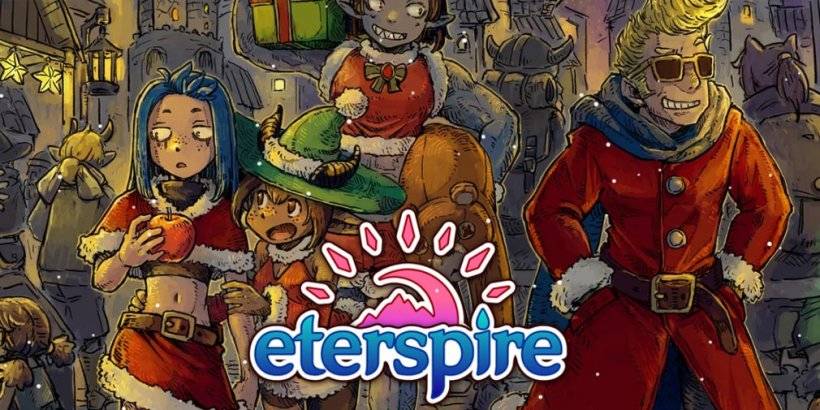
Eterspires 2023-Update bringt Schnee-Vestada und Controller hinzu.
Dec 26,2025

Infinity Nikki: Beste Strategien für das ultimative Fashion-Duell
Dec 25,2025
EA stellt Origin-Platform ein: Folgen für Nutzer
Dec 25,2025

Pikmin Bloom startet Earth Day-Wander-Event.
Dec 24,2025